Eski WordPress gönderilerini paylaşmak, fazladan çaba harcamadan daha fazla trafik ve etkileşim elde etmek için başvurduğumuz hilelerden biridir. Ayrıca her gün yeni içerik yayınlamasanız bile sosyal medya profillerinizi aktif ve ilgi çekici tutabilir.
WPBeginner’da, e-posta bültenlerimizi, Facebook, X/Twitter, LinkedIn ve Reddit’i kullanarak eski içeriğimizi, özellikle de zaman içinde güncelliğini koruyan her zaman yeşil kalan içeriğimizi düzenli olarak yeniden paylaşıyoruz.
Ancak bu eski gönderileri manuel olarak paylaşmak zaman ve çaba gerektirebilir. Neyse ki, WordPress eklentilerini kullanarak görevi otomatikleştirebilir, süreci basit ve verimli hale getirebilirsiniz.
Bu makalede, içeriğinizin daha fazla kişiye ulaşabilmesi ve aktif bir çevrimiçi varlık sürdürmeniz için eski WordPress gönderilerinizi otomatik olarak nasıl paylaşacağınızı göstereceğiz.
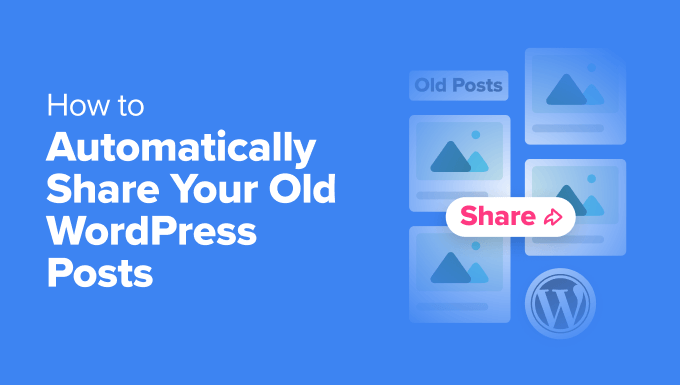
Eski WordPress Blog Yazılarınızı Neden Sosyal Medyada Paylaşmalısınız?
Eski blog yazılarını takipçilerinizle paylaşarak, herhangi bir ek çalışma yapmadan WordPress web sitenize daha fazla ziyaretçi çekebilirsiniz. Mevcut içeriği sosyal medya için yeniden kullanmak da size zaman kazandırarak diğer görevler için yer açabilir.
Ayrıca, daha önce gönderilerinizi kaçırmış olabilecek yeni takipçilerin ilgisini çekebilirsiniz. Sonuç olarak, tamamen yeni içerik oluşturmadan sayfa görüntülemelerinizi artırabilir, daha fazla e-posta listesi abonesi, çevrimiçi mağazanızda satış ve daha fazlasını sağlayabilirsiniz.
Bununla birlikte, eski WordPress blog yazılarınızı otomatik olarak nasıl paylaşabileceğinizi görelim. Eğitimde gezinmek için aşağıdaki hızlı bağlantıları kullanabilirsiniz:
Eski İçerikleri Otomatik Olarak Paylaşmak için ClickSocial Kullanımı (Önerilen)
Eski WordPress yazılarınızı sosyal medyada paylaşmanın en basit yolu, WordPress için en iyi sosyal medya eklentilerinden biri olan ClickSocial‘ı kullanmaktır.
Sosyal medya gönderilerinizi doğrudan WordPress kontrol panelinden hızlı bir şekilde planlamanızı sağlar. Ayrıca, özellikle eski WordPress gönderilerini paylaşmayı otomatikleştiren kullanımı kolay bir özellik sunar.
Bu araç hakkında daha fazla bilgi edinmek için detaylı ClickSocial incelememize göz atabilirsiniz.
ClickSocial’ın Kurulumu ve Ayarlanması
Yapmanız gereken ilk şey ClickSocial web sitesini ziyaret etmek ve ardından bir hesaba kaydolmak için ‘Ücretsiz Dene’ düğmesine tıklamaktır. Hizmeti 14 gün boyunca ücretsiz olarak deneyebilirsiniz.

Ardından, ClickSocial hesabınızı web sitenize bağlamak için bir API anahtarı oluşturmanız gerekecektir.
ClickSocial kontrol panelinden ‘API Anahtarı Oluştur’ düğmesine tıklamanız yeterlidir.
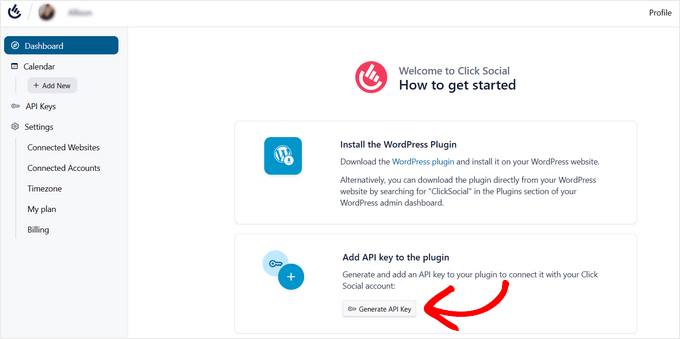
Bir sonraki sayfa API anahtarlarınızı listeler ve büyük olasılıkla şu anda boştur.
‘Yeni Ekle’ düğmesine tıklayarak yeni bir API anahtarı oluşturabilirsiniz.
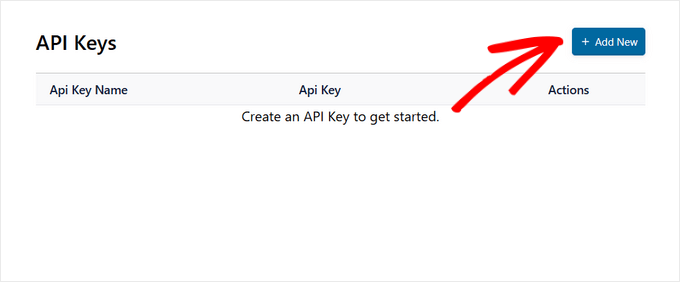
Yeni bir API anahtarı oluşturabileceğiniz bir açılır pencere açılacaktır.
API anahtarınız için web sitenizin adı gibi bir ad girmeniz ve ardından ‘API Anahtarı Oluştur’ düğmesine tıklamanız gerekir.
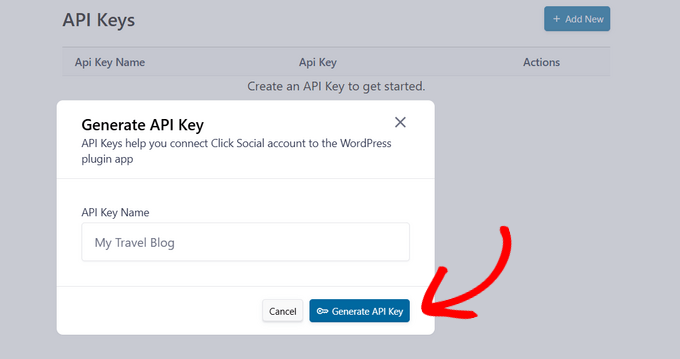
Tebrikler, API anahtarınızı oluşturdunuz ve artık ClickSocial hesabınızı web sitenize bağlayabilirsiniz.
Bunu yapmak için, ‘Kopyala’ düğmesine tıklamalı ve ardından WordPress web sitenize dönmelisiniz.
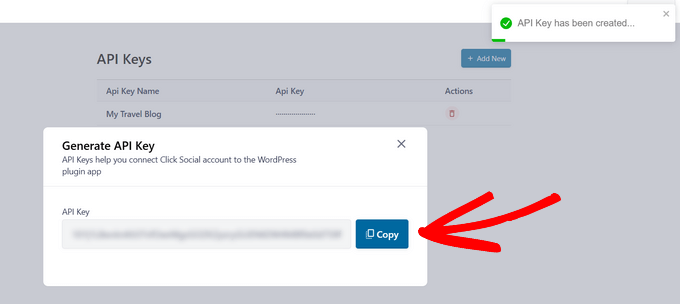
ClickSocial Eklentisinin Kurulması ve Yapılandırılması
Bir ClickSocial hesabı oluşturmayı tamamladıktan ve bir API anahtarı edindikten sonra, ücretsiz ClickSocial eklentisini yüklemek ve etkinleştirmek için WordPress kontrol panelinize gitmeniz gerekir.
Yardıma ihtiyacınız varsa, bir WordPress eklentisinin nasıl kurulacağına ilişkin kılavuzumuza bakın.
Etkinleştirmenin ardından, kontrol panelinizin ClickSocial ” Onboarding sayfasına gitmeniz ve ardından ‘Hesabımı Kur’ düğmesine tıklamanız gerekir.
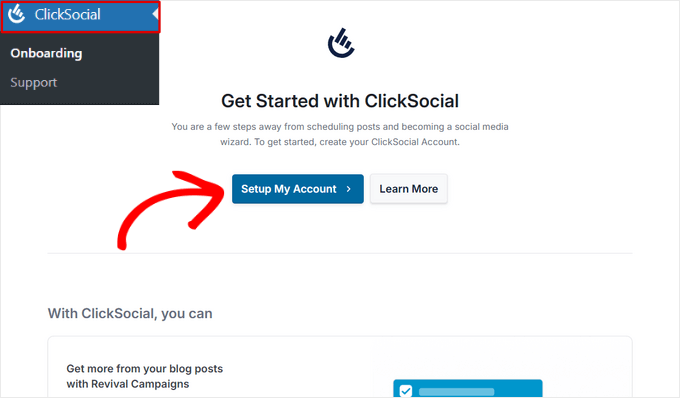
Bu sizi daha önce kopyaladığınız API anahtarını ekleyebileceğiniz bir sayfaya götürecektir.
Basitçe ‘API anahtarını girin’ alanına yapıştırın ve ardından ‘Bağlan’ düğmesine tıklayın.
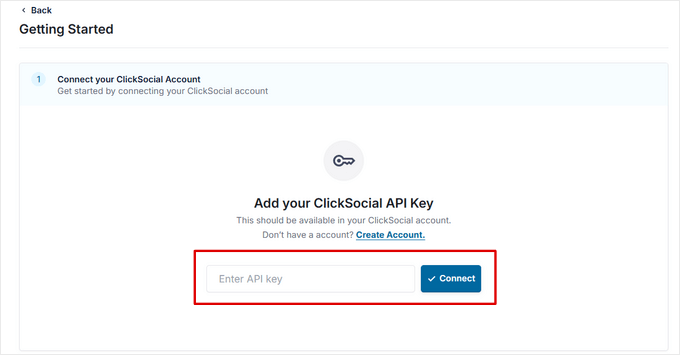
Artık sosyal medya hesaplarınızı bağlamaya hazırsınız.
İlk hesabınızı eklemek için ‘Hesap Ekle’ düğmesine tıklamanız yeterlidir.
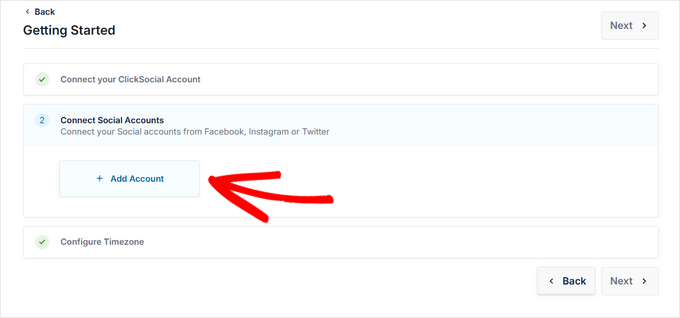
ClickSocial, Twitter/X, Facebook ve Instagram gibi en popüler sosyal medya ağlarıyla bağlantı kurmanızı sağlar. Twitter’ı bir kaynak olarak ekleyerek bunun nasıl yapılacağını göstereceğiz.
‘Twitter’a Bağlan’ seçeneğine tıklayarak başlayabilirsiniz.
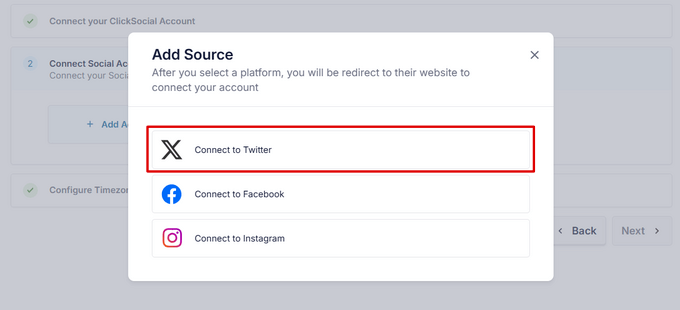
ClickSocial sizi hemen Twitter web sitesine yönlendirecek, böylece eklentiyi X hesabınıza erişmesi için yetkilendirebileceksiniz.
Bunu hesabınıza giriş yaparak ve ardından ‘Uygulamayı yetkilendir’ düğmesine tıklayarak yaparsınız.
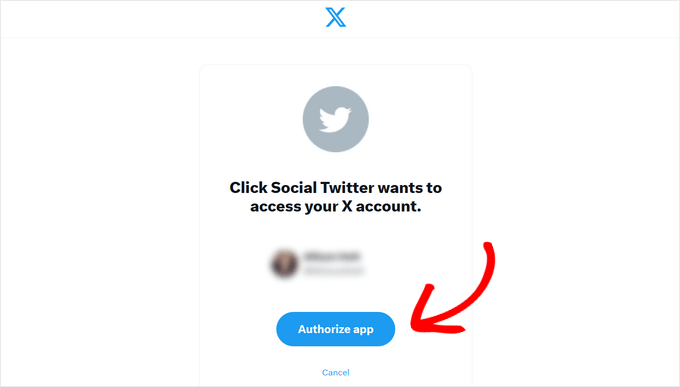
Şimdi web sitenize geri yönlendirileceksiniz ve burada bağlanmak istediğiniz her sosyal medya hesabı için işlemi tekrarlayabilirsiniz.
Tüm sosyal medya hesaplarımız bağlandıktan sonra, gönderilerinizi planlamak için kullanılacak zaman dilimini seçebilirsiniz. ClickSocial hesabınızın veya WordPress web sitenizin saat dilimini seçebilirsiniz. Bu eğitim için web sitemizin saat dilimini kullanacağız.
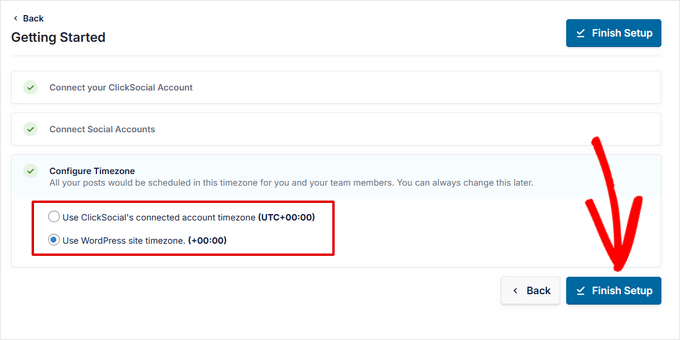
ClickSocial kurulumunuzu tamamlamak için ‘Kurulumu Bitir’ düğmesine tıkladığınızdan emin olun. Artık eski WordPress gönderilerinizi paylaşmaya hazırsınız.
ClickSocial’da Eski Gönderileri Canlandırma
Eski yazılarınızı paylaşmak için kullanacağınız ClickSocial özelliğinin adı ‘Revive Posts’. Bu özellik eski WordPress yazılarını otomatik olarak sosyal medyada paylaşarak canlandıracaktır.
ClickSocial ” Takvim ‘e giderek ve ardından ‘Gönderileri Canlandır’ sekmesine tıklayarak başlayabilirsiniz. Bir kez orada, ‘Canlandırma Gönderilerini Ayarla’ düğmesine tıklamanız gerekir.
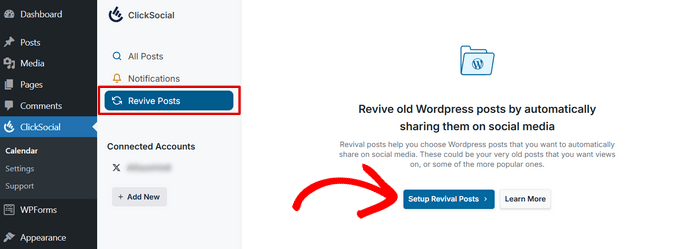
Bir canlandırma kampanyası ayarlayabileceğiniz bir sihirbaz açılacaktır.
İlk adım, paylaşmak istediğiniz eski yazıların ilk yayınlandığı tarih aralığını seçmenizi sağlar. İsteğe bağlı olarak paylaşmak veya paylaşmamak istediğiniz gönderiler için etiketler seçebilir ve paylaşmak istediğiniz makaleleri yazan yazarları seçebilirsiniz.
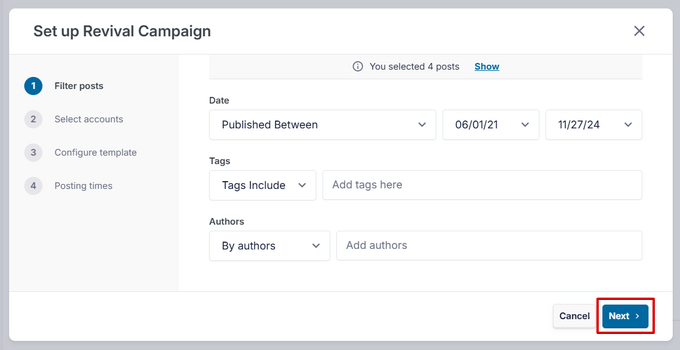
Açılır pencerenin üst kısmında, kriterlerinize göre seçilen toplam gönderi sayısını göreceksiniz. Filtrelerden memnun kaldığınızda, devam etmek için ‘İleri’ düğmesine tıklamanız yeterlidir.
İkinci adımda, bu gönderileri paylaşmak istediğiniz sosyal hesapları seçebilirsiniz. Büyük olasılıkla eklediğiniz tüm hesapları seçmek isteyeceksiniz.
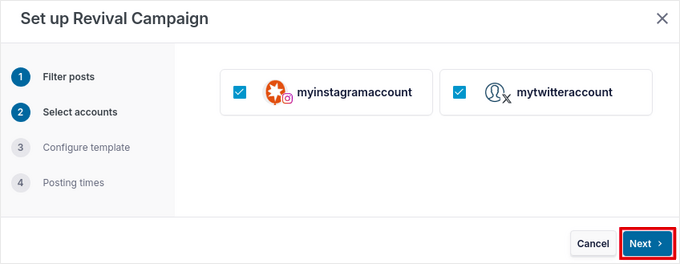
Bunu yaptıktan sonra, devam etmek için ‘İleri’ düğmesine tıklayabilirsiniz.
Bir sonraki adımda bir gönderi şablonu oluşturacaksınız. Bu, sosyal medyada yayınlanacak metnin yanı sıra gönderi başlığı, alıntı ve kısa gönderi bağlantısı için değişkenler içerecektir. İsterseniz kategorileri hashtag olarak da ekleyebilirsiniz.
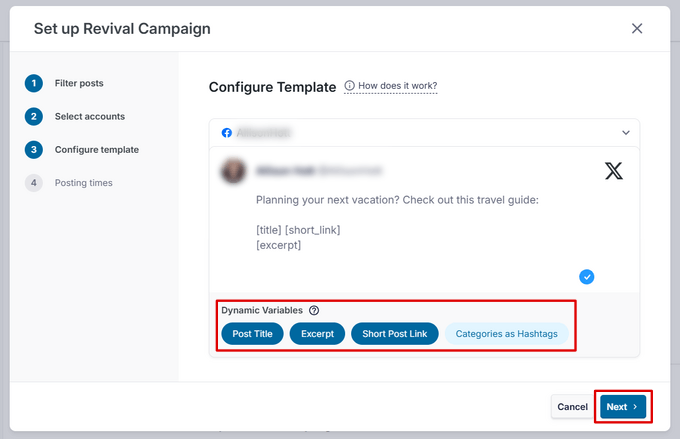
Not: Birden fazla sosyal hesaba gönderi yapıyorsanız, her platform için ayrı bir şablon oluşturmanız gerekir. Hesap adının yanındaki aşağı oka tıklayarak her bölümü genişletebilirsiniz.
Şablonlarınızı oluşturmayı bitirdiğinizde, devam etmek için ‘İleri’ düğmesine tıklamalısınız.
Sihirbazın son adımı, eski gönderilerinizi paylaşmak için bir gönderi programı oluşturmanızı sağlar. Farklı gün ve saatlerde birden fazla yuva seçebilir ve ‘+ Ekle’ düğmesine tıklayarak günde birden fazla gönderi zamanı ekleyebilirsiniz.
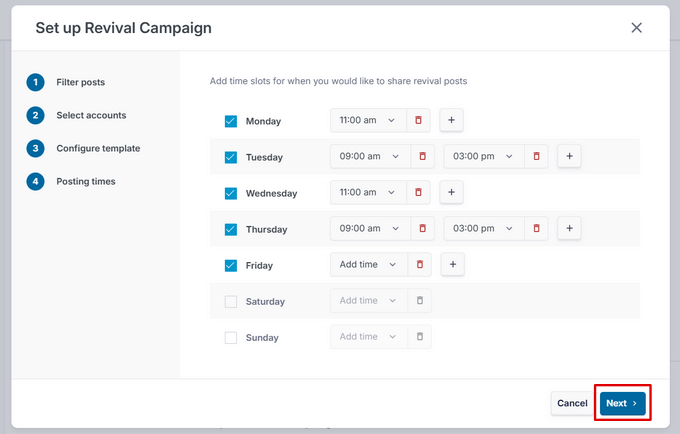
İşiniz bittiğinde, ‘İleri’ düğmesine tıklayarak canlandırma kampanyasını etkinleştirebilirsiniz.
Kampanyanın ‘Planlanmış’ sekmesine yönlendirileceksiniz, burada sosyal medyada paylaşılacak makaleleri ve otomatik olarak gönderilecekleri zamanları görebilirsiniz.
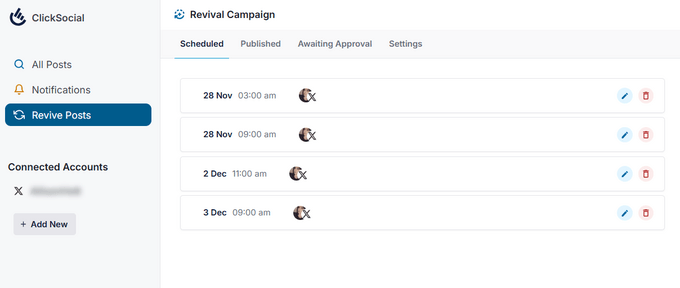
Eski İçerikleri Paylaşmak için Revive Social Kullanımı (Ücretsiz)
Eski blog yazılarınızı paylaşmanın ikinci bir yolu da Revive Social eklentisini kullanmaktır. Trafiği artırmak ve hesaplarınızı aktif tutmak için eski WordPress blog yazılarınızı sosyal medyada paylaşmak için ücretsiz planla başlayabilirsiniz.
Ancak öncelikle, eski gönderilerinizi X/Twitter üzerinden paylaşmak istiyorsanız, önce bir API anahtarı almanız gerekir. Sadece Facebook veya diğer platformları kullanmak istiyorsanız, bu adımı atlayabilirsiniz.
Platform API Anahtarlarınızı Alma (Yalnızca X/Twitter)
İlk olarak, X Geliştirici Platformuna gidin. Ardından, biraz aşağı kaydırın ve ‘Ücretsiz’ seçeneğindeki ‘Başlayın’ düğmesine tıklayın.
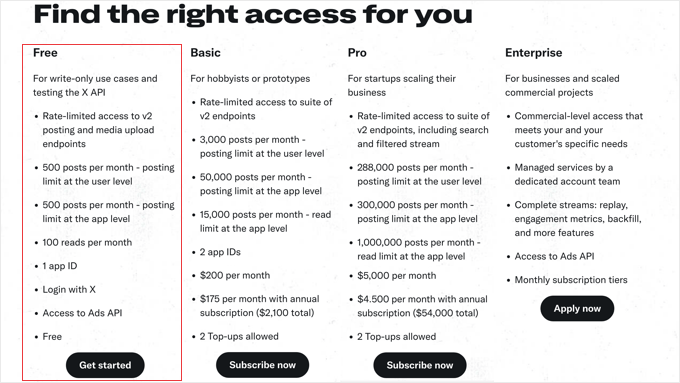
Bunu yaptıktan sonra, X API’ye bir erişim seviyesine abone olabileceğiniz farklı bir sayfaya yönlendirileceksiniz.
Gösterim amacıyla, sadece ücretsiz bir hesap için kaydolacağız.
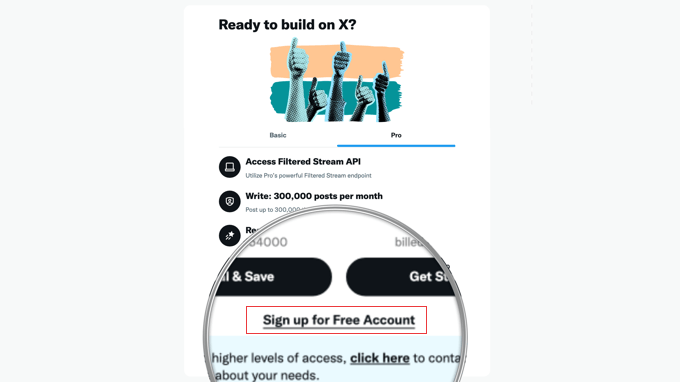
Bazı hüküm ve koşulları kabul ettikten sonra X Geliştirici Portalına yönlendirileceksiniz.
Kontrol panelinde, ‘Proje Uygulaması’ yazan bölümü bulmanız gerekir. Ardından dişli simgesine tıklayın (Uygulama ayarları).
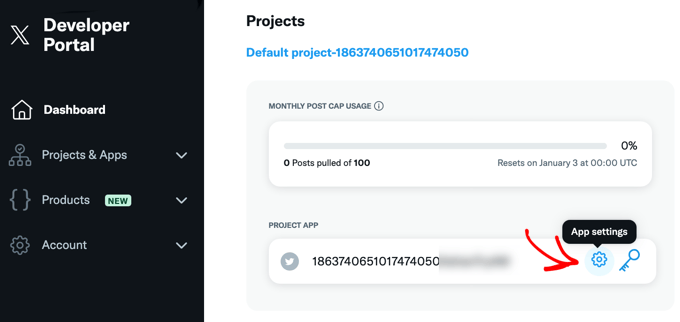
Ardından, ‘Kullanıcı kimlik doğrulama ayarları’ adlı bölüme ilerlemelisiniz.
Burada, ‘Kur’ düğmesine tıklamanız yeterlidir.
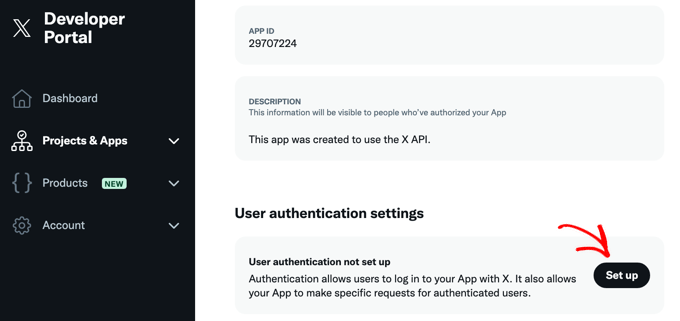
Şimdi, X/Twitter’ın Revive Social WordPress eklentisine bağlanabilmesi için OAuth Kimlik Doğrulamasını etkinleştireceğiz.
Sonraki sayfada, Uygulama izinleri için ‘Oku ve yaz’ı seçin.
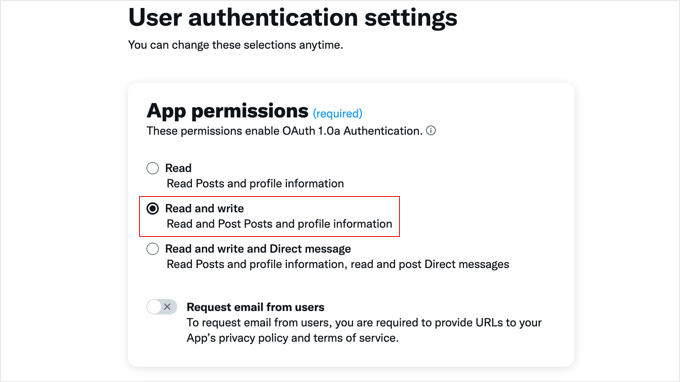
Ardından, devam etmek için biraz daha aşağı kaydırın.
‘Uygulama Türü’ bölümünde, ‘Web Uygulaması, Otomatik Uygulama veya Bot’ seçeneğini seçmeniz gerekir.
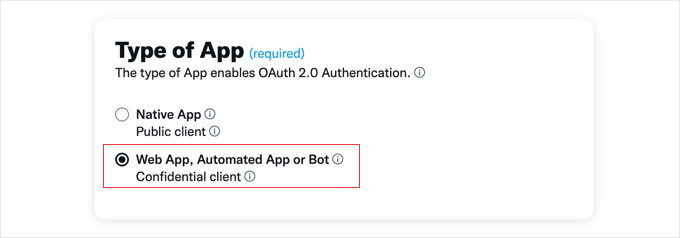
Bu aşamada, ‘Uygulama bilgisi’ bölümüne ilerleyebilirsiniz.
Geri Arama URI / Yönlendirme URL’si için, web sitenizin URL’sini ve ardından şunları eklediğinizden emin olun /wp-admin/admin.php?page=TweetOldPost.
Web Sitesi URL’sine sitenizin alan adını girin.
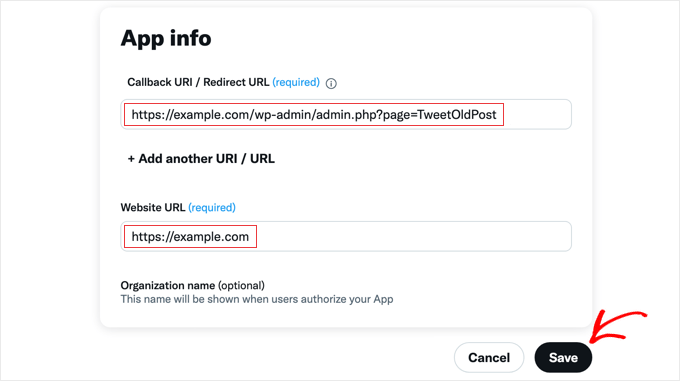
Bu aşamada, tüm yolu aşağı kaydırabilir ve ayarlarınızı kaydetmek için ‘Kaydet’ düğmesine tıklayabilirsiniz.
Daha sonra size OAuth 2.0 İstemci Kimliğiniz ve İstemci Sırrınız gösterilecektir. Bu eğitim için bu bilgilere ihtiyacınız olmayacak, ancak ileride ihtiyaç duymanız halinde bunları kopyalayıp güvenli bir yere yapıştırmak iyi bir fikirdir.
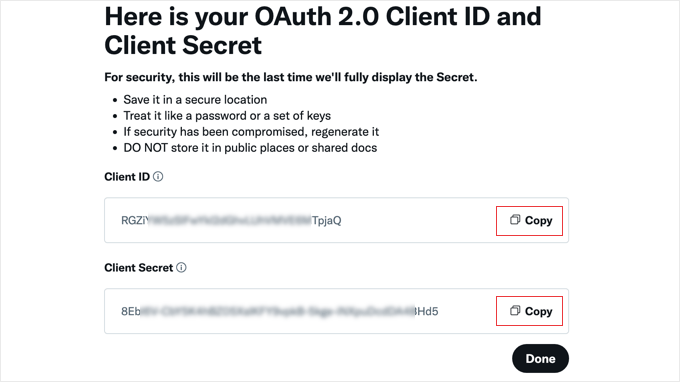
Bunu yaptıktan sonra, ‘Bitti’ düğmesine tıklayabilirsiniz ve X Geliştirici Portalına geri yönlendirileceksiniz.
Oraya vardığınızda, ekranın üst kısmındaki ‘Anahtarlar ve jetonlar’ sekmesine tıklamalısınız.
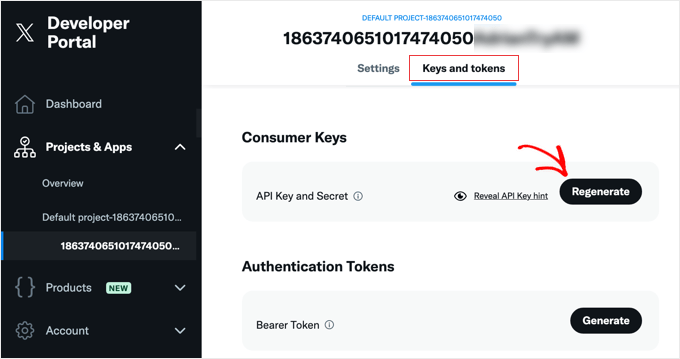
‘Tüketici Anahtarları’ bölümünde, ‘Yeniden Oluştur’ düğmesine tıklamanız gerekir.
Şimdi bir açılır pencere görünecektir. Devam etmek için ‘Evet, yeniden oluştur’ düğmesine tıklamanız yeterlidir.
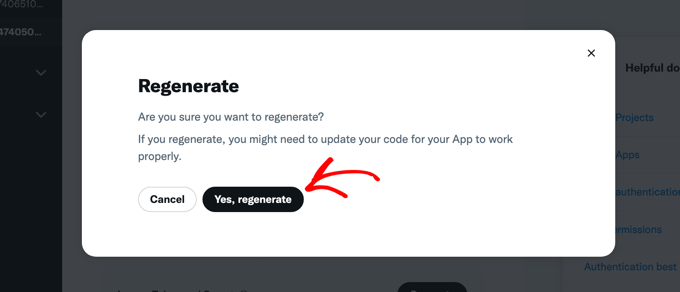
Bundan sonra, API Anahtarınızı ve API Anahtar Sırrınızı göreceksiniz.
Bu X Developer Portal sayfasını açık tutabilir ya da bir sonraki adımda kolayca kopyalayabilmek için anahtarları güvenli bir yerde saklayabilirsiniz. İkinci seçeneği uygularsanız, açılır pencereyi kapatmak için ‘Evet, onları kaydettim’ seçeneğine tıkladığınızdan emin olun.
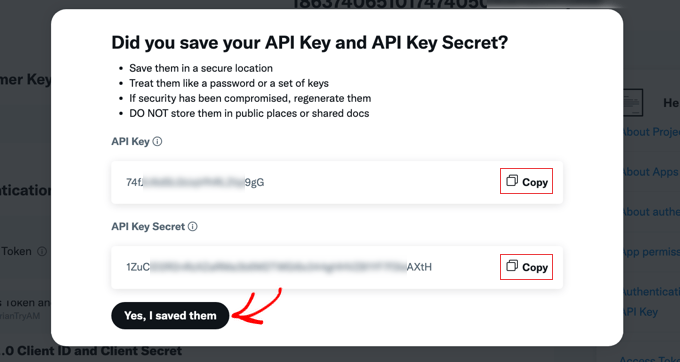
Revive Social Eklentisinin Kurulumu ve Ayarlanması
Şimdi Revive Social eklentisini yüklemeniz ve etkinleştirmeniz gerekiyor. Daha fazla ayrıntı için WordPress eklentisi yükleme hakkındaki başlangıç kılavuzumuza bakın.
Etkinleştirmenin ardından Revive Social ” Dashboard ‘a gidin ve ‘Hesaplar’ sekmesini seçin. Ardından, bağlanmak istediğiniz hesap için sosyal medya düğmesine tıklayın.
Ücretsiz eklenti Facebook ve Twitter’ı destekler, ancak pro sürüme yükselterek ekstra sosyal medya profillerinin kilidini açabilirsiniz.
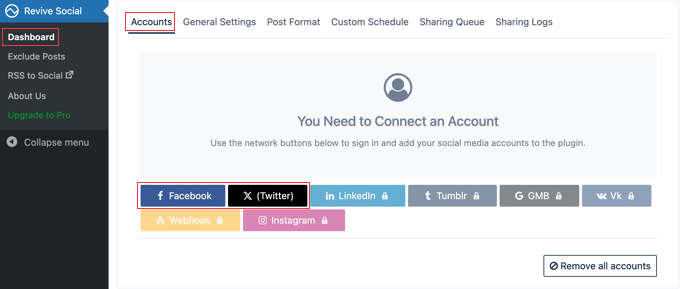
Facebook’a tıklarsanız, bir açılır pencere görünecektir.
Eklentiyi platforma bağlayabilmeniz için sizden Facebook’ta oturum açmanızı isteyecektir.
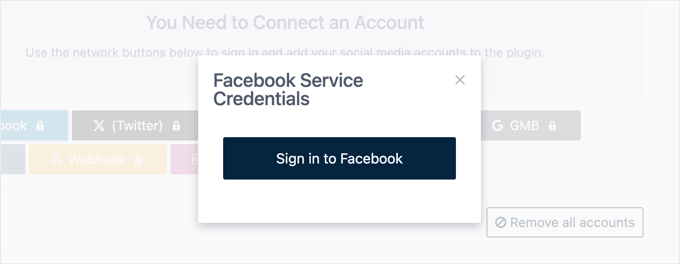
Bu kılavuzda, eski blogları X/Twitter’da otomatik olarak nasıl yayınlayacağınızı göstereceğiz, çünkü süreç biraz farklı.
‘X (Twitter)’ seçeneğini seçerseniz, bu eğitimde daha önce oluşturduğunuz X uygulama API anahtarlarını girmeniz istenecektir.
Bunu yaptıktan sonra ‘Oturum Aç’a tıklayın.
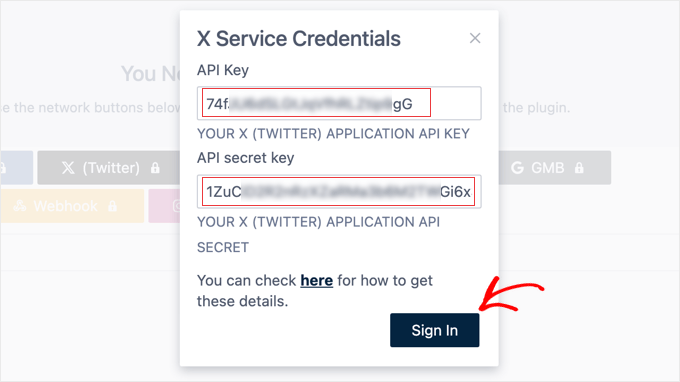
Eklenti şimdi sizi kimlik doğrulama sayfasına getirecektir.
Burada, ‘Uygulamayı yetkilendir’ düğmesine tıklamanız yeterlidir.
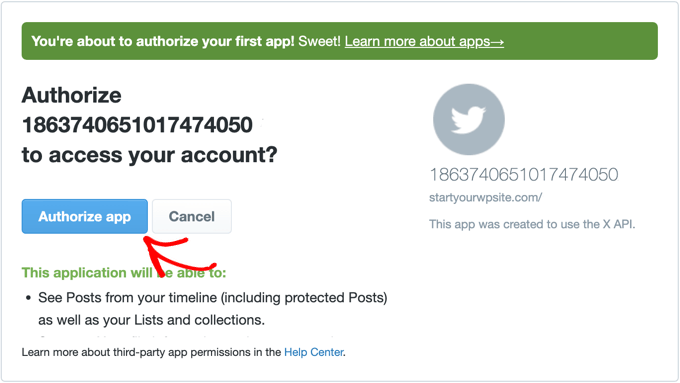
Bundan sonra, Revive Social eklentisi sayfasına geri yönlendirileceksiniz.
Gönderi Sosyal Paylaşım Ayarlarını Yapılandırma
Kurulum tamamlandıktan sonra, ‘Genel Ayarlar’ sekmesine tıklayalım.
İlk olarak, ‘Paylaşımlar Arasındaki Minimum Aralığı’ değiştirebilirsiniz. Bu, eklentinin her bir gönderiyi paylaşma arasında kaç saat bekleyeceğidir.
Ayrıca ‘Minimum Gönderi Yaşı’nı da ayarlayabilirsiniz. Bu, gönderinin ‘eski’ olarak kabul edilmesi için geçmesi gereken gün sayısıdır.
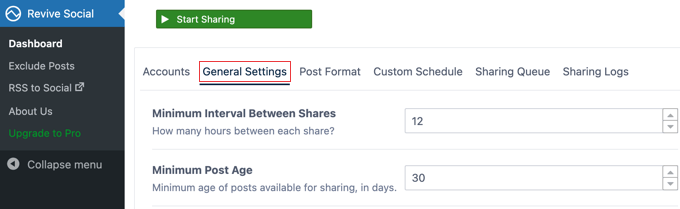
Bunun altında, tüm eski içerikleriniz paylaşıldıktan sonra eski gönderileri tekrar paylaşmak isteyip istemediğinizi seçebilirsiniz. Bu şekilde, eklenti daha önce yayınlanmış tüm gönderileriniz arasında sürekli olarak geçiş yapabilir.
Bunu yapmak için ‘Birden Fazla Paylaş’ seçeneğinin yanındaki kutuyu işaretlemeniz yeterlidir.

Bundan sonra, taksonomileri dahil etmeyi veya hariç tutmayı seçebilirsiniz.
‘Taksonomiler’in yanında, kullanmak istediğiniz kategori veya etiketi yazmanız yeterlidir. Ardından, ‘Hariç Tut’ kutusunu işaretleyip işaretlemeyeceğinize karar verin.

WordPress web sitenize gelen ziyaretçileri takip ediyorsanız, eski gönderilerinize otomatik olarak sorgu etiketleri ekleyebilirsiniz. Bu, eski yazıların nasıl performans gösterdiğini daha iyi izlemenize yardımcı olacaktır.
Bunu yapmak için, ‘Google Analytics İzlemeyi Etkinleştir’in yanındaki kutuyu işaretlemeniz yeterlidir.
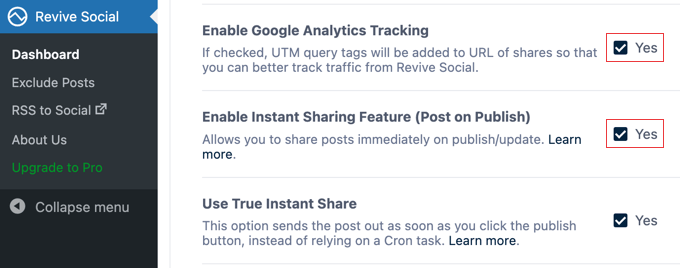
İpucu: Google Analytics’i henüz kurmadıysanız, WordPress’te Google Analytics’in nasıl kurulacağına ilişkin başlangıç kılavuzumuza bakın.
Gönderileri yayınlanır yayınlanmaz paylaşmak istiyorsanız, ‘Anında Paylaşım Özelliğini Etkinleştir’in yanındaki kutuyu işaretleyebilirsiniz (yukarıdaki ekran görüntüsüne bakın).
Paylaşım ayarlarından memnun olduğunuzda, sayfanın altındaki ‘Kaydet’ düğmesine tıklayın.
Eski İçerikleri Paylaşmak için Sosyal Medya Gönderilerinizi Özelleştirme
Bir sonraki adım, blog gönderilerinizi paylaşırken sosyal medya gönderilerinizin nasıl görüneceğini yapılandırmaktır. Bunu yapmak için sayfanın üst kısmındaki ‘Gönderi Biçimi’ sekmesine tıklayın.
Bu sayfada, ‘İçerik Paylaş’ açılır menüsünde hangi içeriği paylaşmak istediğinizi seçebilirsiniz. Gönderi başlığı, gönderi içeriği, gönderi başlığı ve içeriği ve gönderi alıntısı için seçenekler vardır.
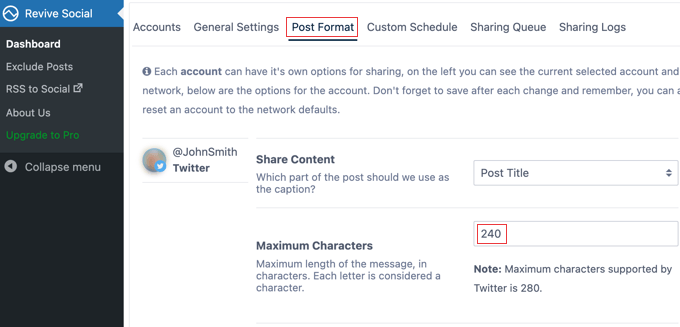
Ardından, ‘Maksimum Karakter’ kutusundan sosyal medya gönderisinin uzunluğunu değiştirebilirsiniz.
Daha fazla trafik almak için ‘Bağlantı Ekle’ seçeneğinin yanındaki kutuyu işaretlediğinizden emin olun.
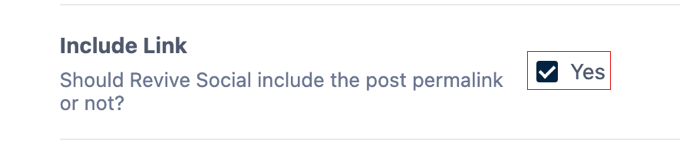
Sayfanın ilerleyen kısımlarında, sosyal gönderilerinize bağlantı eklerken URL kısaltıcı kullanmak için bir seçenek bulunmaktadır.
Bunu yaptıktan sonra, gönderinize hashtag ekleyebilirsiniz. Eklentinin ücretsiz sürümü ile sosyal medyada her paylaşım yaptığınızda otomatik olarak ortak bir hashtag seti ekleyebilirsiniz. Bu seçeneği seçerseniz, etiketleri ekleyebileceğiniz yeni bir alan görünecektir.
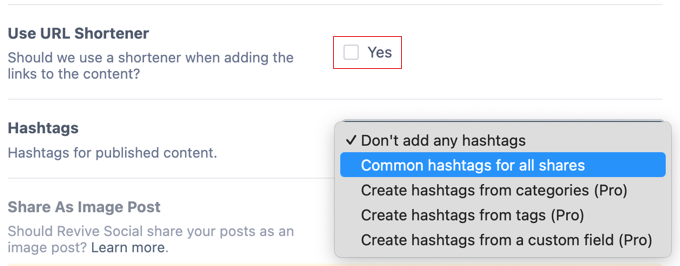
Bundan sonra, sayfanın altındaki ‘Gönderi biçimini kaydet’ düğmesine tıkladığınızdan emin olun.
Eklenti ayarlarını özelleştirmeyi tamamladıktan sonra, ekranın sağ üst köşesindeki ‘Paylaşıma Başlamak için Tıklayın’ düğmesini seçmeniz yeterlidir.
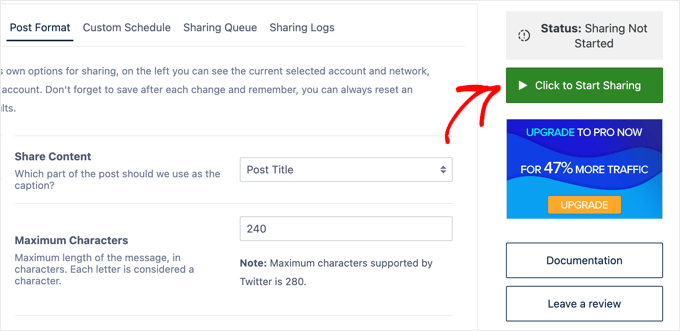
Şimdi, ‘Paylaşım Kuyruğu’ sekmesini seçerseniz, gönderilerinizi sosyal medyada paylaşılmadan önce önizleyebileceksiniz.
Burada gönderileri atlayabilir, düzenleyebilir ve hatta belirli gönderilerin paylaşılmasını durdurabilirsiniz.
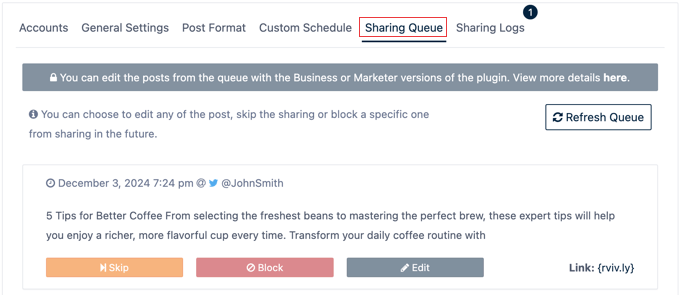
İşte bu kadar! Artık eski WordPress gönderileriniz otomatik olarak sosyal medyada paylaşılacak.
Blog Yazılarınızı Sosyal Medyada Otomatik Olarak Paylaşmanın Diğer Yolları
ClickSocial ve Revive Social, blog yazılarınızı sosyal medyada otomatik olarak paylaşmak için kullanabileceğiniz tek eklentiler değildir. Bir alternatif bulmak istiyorsanız, Uncanny Automator‘ı kullanmanızı öneririz.
Uncanny Automator, web siteniz için otomatik iş akışları oluşturmanıza yardımcı olan en iyi WordPress otomasyon eklentisidir. Örneğin, yeni bir gönderi yayınlandığında otomatik e-postalar göndermek için kullanabilirsiniz.
Ayrıca blog yazılarının sosyal medyada otomatik olarak nasıl paylaşılacağına dair Uncanny Automator’ı içeren çok sayıda kılavuzumuz var. Onları buradan kontrol edebilirsiniz:
- WordPress’te Yeni Bir Yazı Yayınladığınızda Otomatik Olarak Nasıl Tweet Atılır?
- WordPress’ten Instagram’a Otomatik Olarak Nasıl Yayınlanır
- WordPress’ten Facebook’a Otomatik Olarak Nasıl Gönderi Gönderilir
- WordPress’ten Konuları Otomatik Olarak Gönderme
- IFTTT ile WordPress ve Sosyal Medya Nasıl Otomatikleştirilir (& Daha Fazlası)
Hangi eski gönderilerin sosyal medyada paylaşılacağı konusunda daha fazla kontrol sahibi olmak istiyorsanız Buffer gibi bir araç da kullanabilirsiniz. Bu, belirli bir zamanda paylaşılacak gönderileri seçmenize olanak tanıyan bir sosyal medya planlama uygulamasıdır.
Daha fazla ayrıntı için WordPress gönderilerinin sosyal medya için nasıl zamanlanacağına ilişkin kılavuzumuza bakın.
Umarız bu makale eski WordPress gönderilerinizi otomatik olarak nasıl paylaşacağınızı öğrenmenize yardımcı olmuştur. Ayrıca YouTube videolarından otomatik olarak WordPress gönderileri oluşturma kılavuzumuzu veya WordPress kullanıcıları için nihai sosyal medya kılavuzumuzu da görmek isteyebilirsiniz.
If you liked this article, then please subscribe to our YouTube Channel for WordPress video tutorials. You can also find us on Twitter and Facebook.





Michael
Changes in Facebook policy dictate that the plugin must achieve authorization manage_pages and publish_pages. I’ve gone three rounds with Facebook and have yet to receive approval. Two months!
Uriahs
Hi Michael, this issue regarding has been fixed a while back, you no longer need to create an app to connect your accounts. All it takes now is a click of a button
Markus Martin
I only use it with twitter because twitter cards ovewrite its premium featured image option. It shows ugly links on Facebook and resets cached facebook urls and featured images. They should make the option to show featured link with image free, but make posting with image attached a premium version if they so desperately want money.
Dorothy
I installed plug in on Godaddy managed site and set up old according directions on your video. One post posted and no others have posted though it continues to say one will posts in 7 hr 30 minutes. What have I missed ? My settings: Min interval 8, min age 30, max age 0, share more once unchecked, posts box checked.
Also it says I have two accounts and I have only set up Twitter, unless I accidentally have two Twitter accounts by mistake. So how do I find out and how to rectify
I am not a computer person and new to WordPress. I may subscribe if I think it is beneficial. I have went to a local WP user group and it was over my head. Thanks for your assistance in this matter.
Rizwan
This revive old post plugin is not tested with 4.5.2, what to do now? any other plugin?
Gemma
This has just stopped working for me – giving a 301 instead of the link via Twitter. Deleted and reinstalled, played about with shortening link but no luck! Any resolution or alternative is appreciated, such a time saver!
Jim
if you have your new posts set to trigger your MailChimp account; will the revived posts also trigger your MailChimp account?
WPBeginner Support
If you revive posts in a way that they reappear in your RSS feed, then yes.
Admin
James Burnette
Thanks for the great post.
Melissa
The premium version is now $75.
Nouman Younas
Nice,,, i lll surely try this method on my one blog for checking results..
i have a question How to Automatically Share Your Old new Posts?
i don’t want to share it manually . and i also don’t want to give access of social media profiles to my all authors.
DanCarr
I assume you guys know about the free plugin “buffer old posts” so I’m curious why you would not mention it? It does the same as this plugin, but sends it all to Buffer instead. You can control how often it sends items and you can exclude posts and categories as well. I’ve been using it for a while and it works perfectly. I’d far rather send things to Buffer because then it slots in better with my normal daily postings.
sadman123
how to get a floating menu and a floating page navigator in wordpress
John
Nice post. I basically use Revive old Posts. Its a great plugin. But I stopped it due to the fact that I do not have much posts. I have roughly 30…